win10系统是很多电脑用户首选的装机系统,然而有不少用户在使用过程中可能会碰到win10系统设置qq聊天一离开就自动上锁的情况。大部分用户电脑技术都是菜鸟水平,面对win10系统设置qq聊天一离开就自动上锁的问题,无法自行解决。不少用户都来咨询小编win10系统设置qq聊天一离开就自动上锁要怎么处理?其实可以根据以下步骤1、首先我们需要双击打开QQ界面,然后我们在页面中点击最下面的齿轮形状的系统设置图标; 2、这个时候我们可以进入系统设置页面,然后选择“状态”项,并在状态页面中,就可以查看右边窗口中状态一栏。直接勾选鼠标键盘无动作5分钟后,系统就会自动锁定QQ。当然了时间可以根据自己的情况而进行设置。这样的方式进行电脑操作,就可以搞定了。下面就和小编一起看看解决win10系统设置qq聊天一离开就自动上锁问题详细的操作步骤:

1、首先我们需要双击打开QQ界面,然后我们在页面中点击最下面的齿轮形状的系统设置图标;
2、这个时候我们可以进入系统设置页面,然后选择“状态”项,并在状态页面中,就可以查看右边窗口中状态一栏。直接勾选鼠标键盘无动作5分钟后,系统就会自动锁定QQ。当然了时间可以根据自己的情况而进行设置。
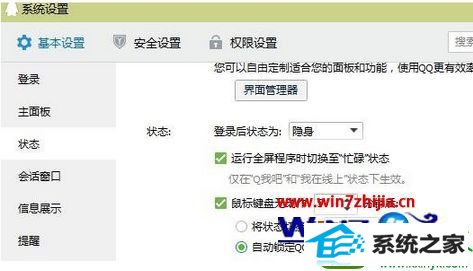
关于雨林木风win10旗舰版系统怎么设置qq聊天一离开就自动上锁就给大家介绍到这边了,有需要的用户们可以采取上面的方法步骤来设置就可以了,更多精彩内容欢迎继续关注站!
------分隔线------
- 相关系统
- Win10纯净版系统下载












